- Autor Abigail Brown [email protected].
- Public 2023-12-17 06:57.
- Ostatnio zmodyfikowany 2025-06-01 07:17.
Co warto wiedzieć
- Pulpit: Wybierz tekst, który chcesz podświetlić. Znajdź narzędzie zakreślacza z menu. Wybierz kolor.
- Komórka: dotknij przycisku edycji. Wybierz tekst, który chcesz podświetlić, dotknij ikona wyróżnienia > Kolor podświetlenia i wybierz kolor.
- Dokumenty obsługują nie tylko standardowe żółte podświetlenie, ale także dowolny kolor, który możesz pojąć, ponieważ obsługiwane są wartości szesnastkowe.
W tym artykule opisano, jak wyróżniać tekst w Dokumentach Google za pomocą przeglądarki internetowej na komputerze i aplikacji mobilnej.
Podświetlanie tekstu na pulpicie
Jeśli korzystasz z Dokumentów ze strony internetowej, wybierz tekst, a następnie wybierz kolor z przycisku zakreślacza.
Oto jak:
-
Wybierz tekst, który chcesz podświetlić.
Podświetlanie jest czasem używane do oznaczania wyboru. Jeśli chcesz zaznaczyć cały tekst, przejdź do Edytuj > Zaznacz wszystko lub kliknij i przeciągnij z jednej części dokumentu do drugiej, aby pobrać wszystko pomiędzy.
-
Zlokalizuj narzędzie zakreślacza w menu. Znajduje się w tym samym obszarze, co sekcja pogrubienia/kursywy/podkreślenia, po prawej stronie zmieniacza koloru tekstu.

Image Jeśli go nie widzisz, jest ukryty w rozszerzonym menu; znajdź go za pomocą przycisku z trzema kropkami po prawej stronie menu.
-
Wybierz kolor. Tekst zostanie natychmiast podświetlony.

Image Jeśli nie widzisz jednego z listy, którego chcesz użyć, wybierz przycisk plusa na dole; możesz dostosować odcień lub wprowadzić wartość szesnastkową koloru, aby uzyskać dokładne dopasowanie.
Dodatki do zakreślaczy
Istnieją również dodatki do Dokumentów Google, które zapewniają funkcję podświetlania, jeśli potrzebujesz dodatkowych funkcji. Narzędzie do podświetlania to jeden z przykładów, który udostępnia kilka opcji, których nie można uzyskać za pomocą wbudowanego podświetlacza Dokumentów:
- Zapisz kolory w bibliotece. Możesz na przykład stworzyć zestaw o nazwie Odpowiedzi i zbudować czerwone i zielone przyciski do zaznaczania błędnych i poprawnych odpowiedzi w szkolnym arkuszu.
- Wybierz zestaw kolorów ze swojej biblioteki, aby zapewnić szybki dostęp do jego przycisków na pasku bocznym.
- Importuj i eksportuj określone zestawy kolorów lub całą bibliotekę. Ty lub ktoś inny możesz następnie zaimportować zestawy zakreślaczy do Dokumentów Google, aby zapewnić spójność kolorów między dokumentami, co jest idealne dla współpracowników.
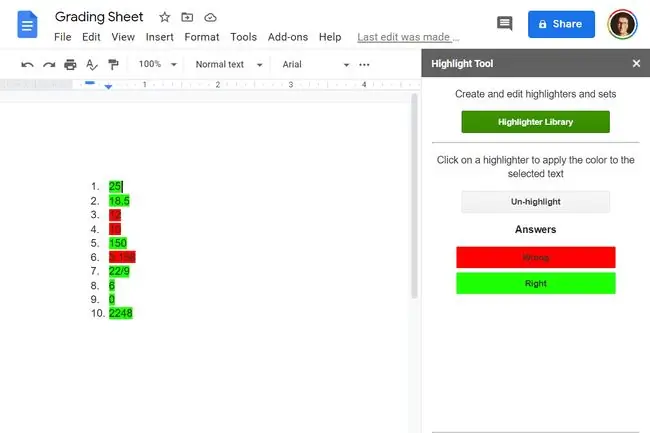
Wyróżnij w aplikacji mobilnej Dokumenty Google
Aplikacja mobilna wymaga jeszcze kilku kroków niż strona internetowa, aby wyświetlić menu zakreślacza.
- Po otwarciu dokumentu dotknij przycisku edycji na dole, aby przejść do trybu edycji.
- Kliknij dwukrotnie słowo, aby je podświetlić. Aby rozszerzyć zaznaczenie, przeciągnij przyciski po obu stronach, aby dołączyć dodatkowy tekst.
- Wybierz A z menu na górze lub ikonę wyróżnienia z menu na dole.
-
W nowym menu na dole przewiń w dół, wybierz Kolor podświetlenia i wybierz kolor.
Powtórz kroki 2-4 tyle razy, ile potrzeba.

Image - Dotknij innego miejsca w dokumencie, aby wyjść z tego menu. Po zakończeniu edycji zaznacz znacznik wyboru w lewym górnym rogu, aby zapisać.






